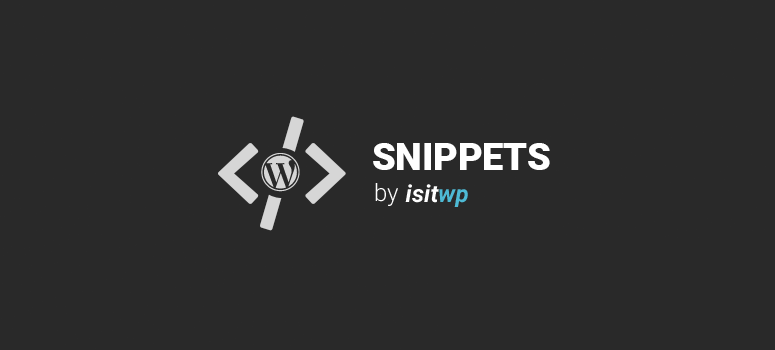
Está procurando uma maneira de adicionar facilmente a mídia de biblioteca de reanexação às publicações? Embora provavelmente exista um plug-in para isso, criamos um trecho de código rápido que pode ser usado para anexar novamente a mídia de biblioteca no WordPress.
Instruções:
Tudo o que você precisa fazer é adicionar esse código ao arquivo functions.php do seu tema ou em um plug-in específico do site:
add_filter("manage_upload_columns", 'upload_columns');
add_action("manage_media_custom_column", 'media_custom_columns', 0, 2);
function upload_columns($columns) {
unset($columns['parent']);
$columns['better_parent'] = "Parent";
return $columns;
}
function media_custom_columns($column_name, $id) {
$post = get_post($id);
if($column_name != 'better_parent')
return;
if ( $post->post_parent > 0 ) {
if ( get_post($post->post_parent) ) {
$title =_draft_or_post_title($post->post_parent);
}
?>
<strong><a href="<?php echo get_edit_post_link( $post->post_parent ); ?>"><?php echo $title ?></a></strong>, <?php echo get_the_time(__('Y/m/d')); ?>
<br />
<a class="hide-if-no-js" onclick="findPosts.open('media[]','<?php echo $post->ID ?>');return false;" href="#the-list"><?php _e('Re-Attach'); ?></a>
<?php
} else {
?>
<?php _e('(Unattached)'); ?><br />
<a class="hide-if-no-js" onclick="findPosts.open('media[]','<?php echo $post->ID ?>');return false;" href="#the-list"><?php _e('Attach'); ?></a>
<?php
}
}
Observação: Se esta é a primeira vez que você adiciona trechos de código no WordPress, consulte nosso guia sobre como adicionar corretamente trechos de código no WordPress para não danificar acidentalmente seu site.
Se você gostou desse snippet de código, considere dar uma olhada em nossos outros artigos no site, como: 15 melhores ferramentas de marketing de conteúdo e como criar um formulário de registro de usuário personalizado no WordPress.

Comentários Deixe uma resposta